WebEx麦克风在Windows 11/10上无法正常工作
如果您在Windows 11/10上遇到麦克风无法正常工作的问题,可能是由于隐私设置错误、麦克风选择不当、驱动程序损坏或过时等原因引起的。这种问题可能会给想要参加会议的用户带来挫败感。要解决这个问题,您可以根据本文提供的指导进行操作,确保麦克风可以正常使用。
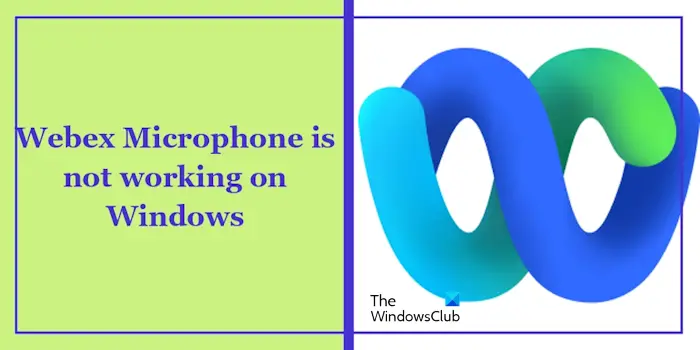
WebEx麦克风在Windows 11/10上无法正常工作
在您继续进行进一步故障排除之前,建议您尝试重新启动电脑。有时候,问题可能只是由于临时故障引起的。重新启动后,请检查Webex麦克风是否恢复正常工作。如果您的Windows 11/10设备上的Webex麦克风仍然无法正常运作,您可以考虑以下解决方法来解决这一问题:
我们开始吧。
1]运行音频故障排除程序
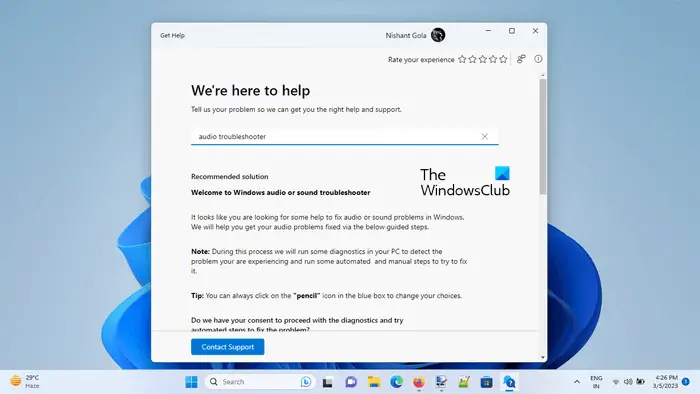
使用音频故障诊断程序可能有助于解决这一问题。您可以通过Get Help应用程序来运行音频故障排除程序。这个自动应用程序可以帮助您找到解决方案。启动后,您将需要回答一些问题,并根据您的情况选择正确的答案。
2]测试您的Webex音频
如果音频故障诊断程序无法解决问题,可以测试一下您的Webex音频。这样可以帮助您确认问题是出在Webex本身还是系统麦克风设置上。您可以按照以下步骤进行操作:
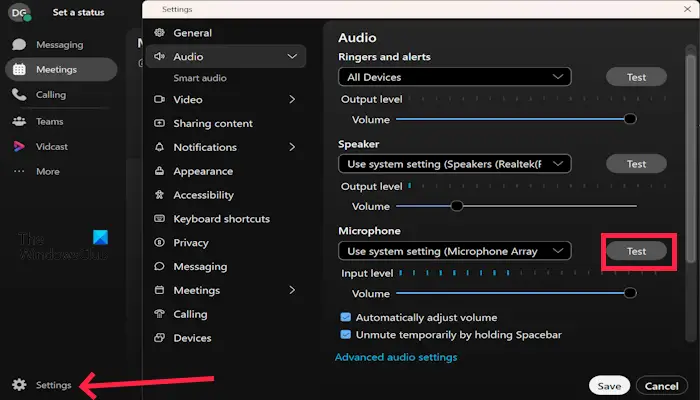
- 打开Webex。
- 点击设置。
- 点击音频。
- 现在,在麦克风上选择“测试”,然后说话。一个蓝色的酒吧应该移动,如果它的工作。
如果测试音频播放清晰,则表明问题可能出在Webex配置、权限或其他软件相关问题上。
3]检查您的隐私设置
麦克风在特定应用程序中无法工作可能是由于隐私设置的问题。这是因为您可以通过隐私设置控制哪些应用程序可以访问您的麦克风。如果某个应用程序没有被授予使用麦克风的权限,那么在该应用程序中就无法使用麦克风。要解决这个问题,您可以按照以下步骤操作。
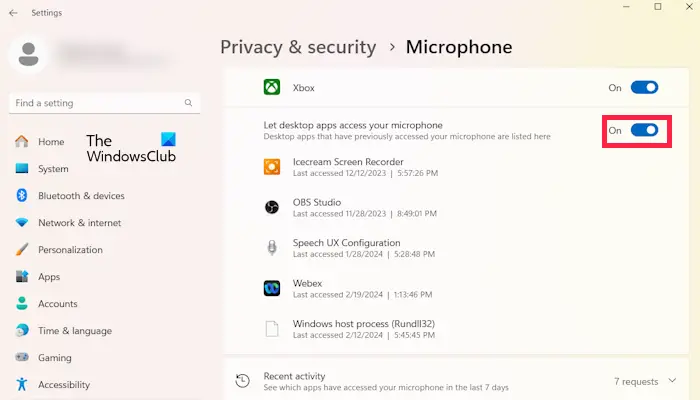
- 转到您的系统设置。
- 点击Privacy&;Security。
- 向下滚动,然后从应用程序权限部分单击麦克风。
- 点击麦克风,并确保打开了“让桌面应用程序访问您的麦克风”。
检查它是否带来了任何变化。
4]重新安装声卡驱动程序
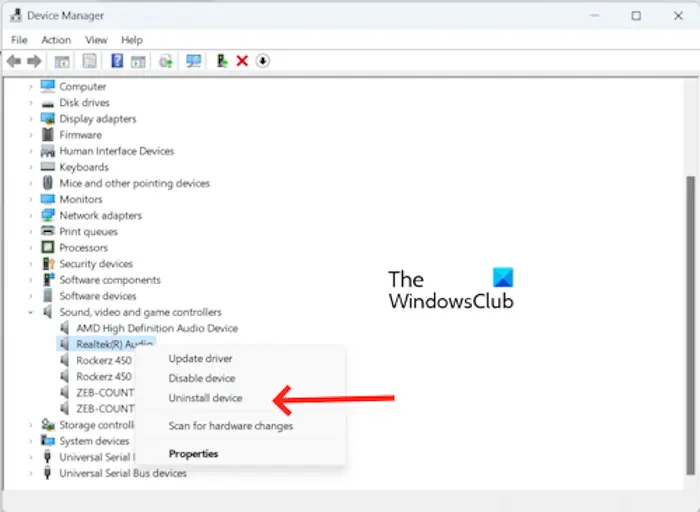
你也可以尝试根据制造商重新安装音频驱动程序,比如Realtek音频驱动程序。展开设备管理器中的声音、视频和游戏控制器节点,然后右击音频驱动程序,具体取决于您的制造商。选择卸载设备。重新启动计算机或扫描硬件更改。
5]更新并重新安装麦克风驱动程序
过时和损坏的麦克风驱动程序可能会导致此问题。更新并重新安装麦克风驱动程序有助于解决此问题。检查以下步骤以更新和重新安装麦克风驱动程序:
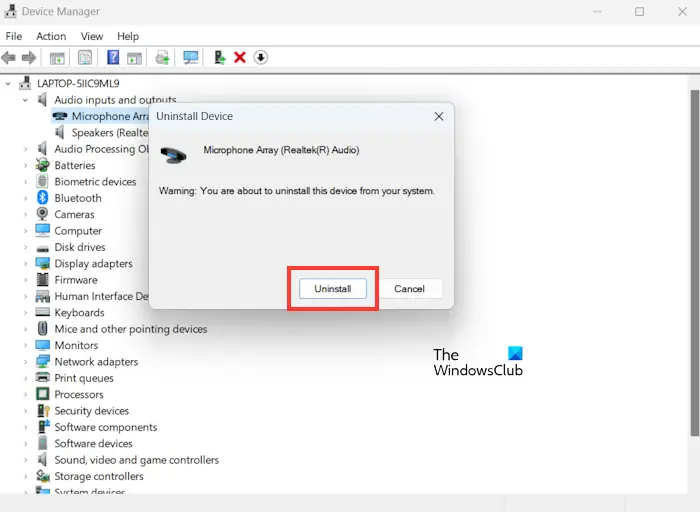
- 转到设备管理器。
- 在设备管理器中,找到“音频输入和输出”类别并将其展开。
- 右键单击“音频输入和输出”下的麦克风驱动程序,然后选择“音频设备”。
- 现在,点击卸载。
- 麦克风驱动程序将在重新启动电脑后重新安装。或者,您可以扫描硬件更改。
您可以从制造商的网站更新最新的麦克风驱动程序。更新驱动程序后,检查问题是否仍然存在。
6]卸载并重新安装Webex
如果所有解决方案都不适用于您,那么我们建议您重新安装Webex。卸载并重新安装Webex可以帮助解决该问题。最新版本的Webex可能包含与麦克风功能相关的错误修复或改进。使用下面提到的步骤卸载Webex:
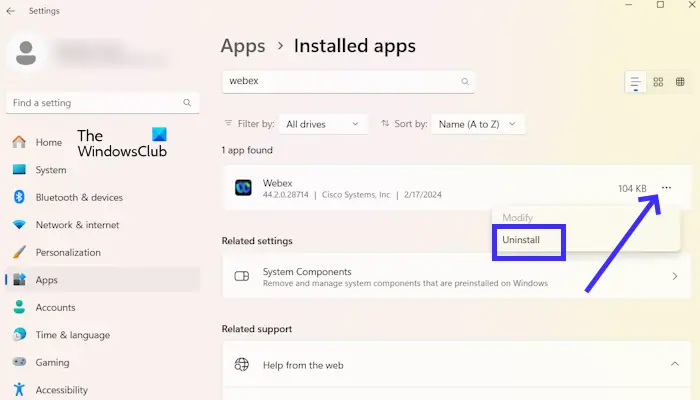
- 转到Windows设置。
- 点击应用程序已安装的应用程序。
- 向下滚动并查找Webex。
- 现在,点击三个点,然后点击卸载。
要重新安装Webex,请访问其官方网站webex.com。
就是这样,我希望这能有所帮助。
如何测试Webex中的音频设置?
在Webex中测试您的音频设置。打开您的Webex,然后点击您的Webex个人资料。选择设置,然后单击音频。单击以下选项(如扬声器)旁边的测试按钮。您还可以调节音频的音量。
如何允许Webex在Windows 11上使用我的麦克风?
您可以从Windows设置允许Webex使用您的麦克风。要执行此操作,请转到Windows设置隐私安全麦克风。现在,向下滚动并打开“让桌面应用程序访问您的麦克风”。
Read next: Fix Cisco Webex Can’t connect to audio error.
以上是WebEx麦克风在Windows 11/10上无法正常工作的详细内容。更多信息请关注PHP中文网其他相关文章!

热AI工具

Undresser.AI Undress
人工智能驱动的应用程序,用于创建逼真的裸体照片

AI Clothes Remover
用于从照片中去除衣服的在线人工智能工具。

Undress AI Tool
免费脱衣服图片

Clothoff.io
AI脱衣机

Video Face Swap
使用我们完全免费的人工智能换脸工具轻松在任何视频中换脸!

热门文章

热工具

记事本++7.3.1
好用且免费的代码编辑器

SublimeText3汉化版
中文版,非常好用

禅工作室 13.0.1
功能强大的PHP集成开发环境

Dreamweaver CS6
视觉化网页开发工具

SublimeText3 Mac版
神级代码编辑软件(SublimeText3)
 vs code 可以在 Windows 8 中运行吗
Apr 15, 2025 pm 07:24 PM
vs code 可以在 Windows 8 中运行吗
Apr 15, 2025 pm 07:24 PM
VS Code可以在Windows 8上运行,但体验可能不佳。首先确保系统已更新到最新补丁,然后下载与系统架构匹配的VS Code安装包,按照提示安装。安装后,注意某些扩展程序可能与Windows 8不兼容,需要寻找替代扩展或在虚拟机中使用更新的Windows系统。安装必要的扩展,检查是否正常工作。尽管VS Code在Windows 8上可行,但建议升级到更新的Windows系统以获得更好的开发体验和安全保障。
 Debian中Tigervnc支持哪些操作系统
Apr 12, 2025 pm 10:15 PM
Debian中Tigervnc支持哪些操作系统
Apr 12, 2025 pm 10:15 PM
开源VNC工具Tigervnc兼容众多操作系统,其中包括Windows、Linux和macOS。本文将详细介绍Tigervnc在Debian系统上的应用情况。Tigervnc在Debian系统的应用系统集成:在Debian系统中,Tigervnc作为VNC服务器组件被集成到系统中。用户可通过命令行工具(例如vncserver)启动VNC服务,并自定义显示设置,如分辨率和色彩深度。跨平台连接:Tigervnc客户端支持Windows、Linux和macOS,这意味着用户可以从任何运行这
 sublime写好代码后如何运行
Apr 16, 2025 am 08:51 AM
sublime写好代码后如何运行
Apr 16, 2025 am 08:51 AM
在 Sublime 中运行代码的方法有六种:通过热键、菜单、构建系统、命令行、设置默认构建系统和自定义构建命令,并可通过右键单击项目/文件运行单个文件/项目,构建系统可用性取决于 Sublime Text 的安装情况。
 Mac系统中的系统维护与优化工具推荐
Apr 12, 2025 pm 04:45 PM
Mac系统中的系统维护与优化工具推荐
Apr 12, 2025 pm 04:45 PM
Mac 系统维护包括:磁盘管理(使用 OmniDiskSweeper 清理磁盘空间,用磁盘工具检查磁盘错误)内存管理(用 Activity Monitor 监控内存占用,结束占用过高的进程)启动项管理(用 Linc 或 LaunchControl 管理启动项,禁用不必要的启动项)系统缓存清理(用 CleanMyMac X 或手动清理系统缓存)软件更新(及时更新系统和应用程序)定期备份(使用 Time Machine 定期备份数据)良好使用习惯(不过度安装应用程序,定期清理文件,监控系统日志)
 laravel安装代码
Apr 18, 2025 pm 12:30 PM
laravel安装代码
Apr 18, 2025 pm 12:30 PM
要安装 Laravel,需依序进行以下步骤:安装 Composer(适用于 macOS/Linux 和 Windows)安装 Laravel 安装器创建新项目启动服务访问应用程序(网址:http://127.0.0.1:8000)设置数据库连接(如果需要)
 如何解决Laravel中复杂的BelongsToThrough关系问题?使用Composer可以!
Apr 17, 2025 pm 09:54 PM
如何解决Laravel中复杂的BelongsToThrough关系问题?使用Composer可以!
Apr 17, 2025 pm 09:54 PM
在Laravel开发中,处理复杂的模型关系一直是个挑战,特别是当涉及到多层级的BelongsToThrough关系时。最近,我在处理一个多级模型关系的项目中遇到了这个问题,传统的HasManyThrough关系无法满足需求,导致数据查询变得复杂且低效。经过一番探索,我找到了staudenmeir/belongs-to-through这个库,它通过Composer轻松安装并解决了我的困扰。
 vscode 无法安装扩展
Apr 15, 2025 pm 07:18 PM
vscode 无法安装扩展
Apr 15, 2025 pm 07:18 PM
VS Code扩展安装失败的原因可能包括:网络不稳定、权限不足、系统兼容性问题、VS Code版本过旧、杀毒软件或防火墙干扰。通过检查网络连接、权限、日志文件、更新VS Code、禁用安全软件以及重启VS Code或计算机,可以逐步排查和解决问题。







